このセクションでは、IaaS とクラウドのサブスクリプションの両方を設定できます。IaaS サブスクリプションは Microsoft Azure サブスクリプション、クラウドのサブスクリプションは Zscaler サブスクリプションを参照します。
手順
- エンタープライズ ポータルの [SD-WAN] サービスで、[設定 (Configure)] > [ネットワーク サービス (Network Services)] の順に移動し、[API 認証情報 (API Credentials)] を展開して、[Iaas サブスクリプション (Iaas Subscriptions)] および [クラウド サブスクリプション (Cloud Subscriptions)] セクションを表示します。
- [IaaS サブスクリプション (Iaas Subscriptions)] 領域で、[+新規 (+New)] または [IaaS サブスクリプションの設定 (Configure IaaS Subscriptions)] をクリックします。[+IaaS サブスクリプションの作成 (+Create Iaas Subscription)] ダイアログが表示されます。
注: [+IaaS サブスクリプションの設定 (+Configure IaaS Subscriptions)] オプションは、テーブルに項目がない場合にのみ表示されます。
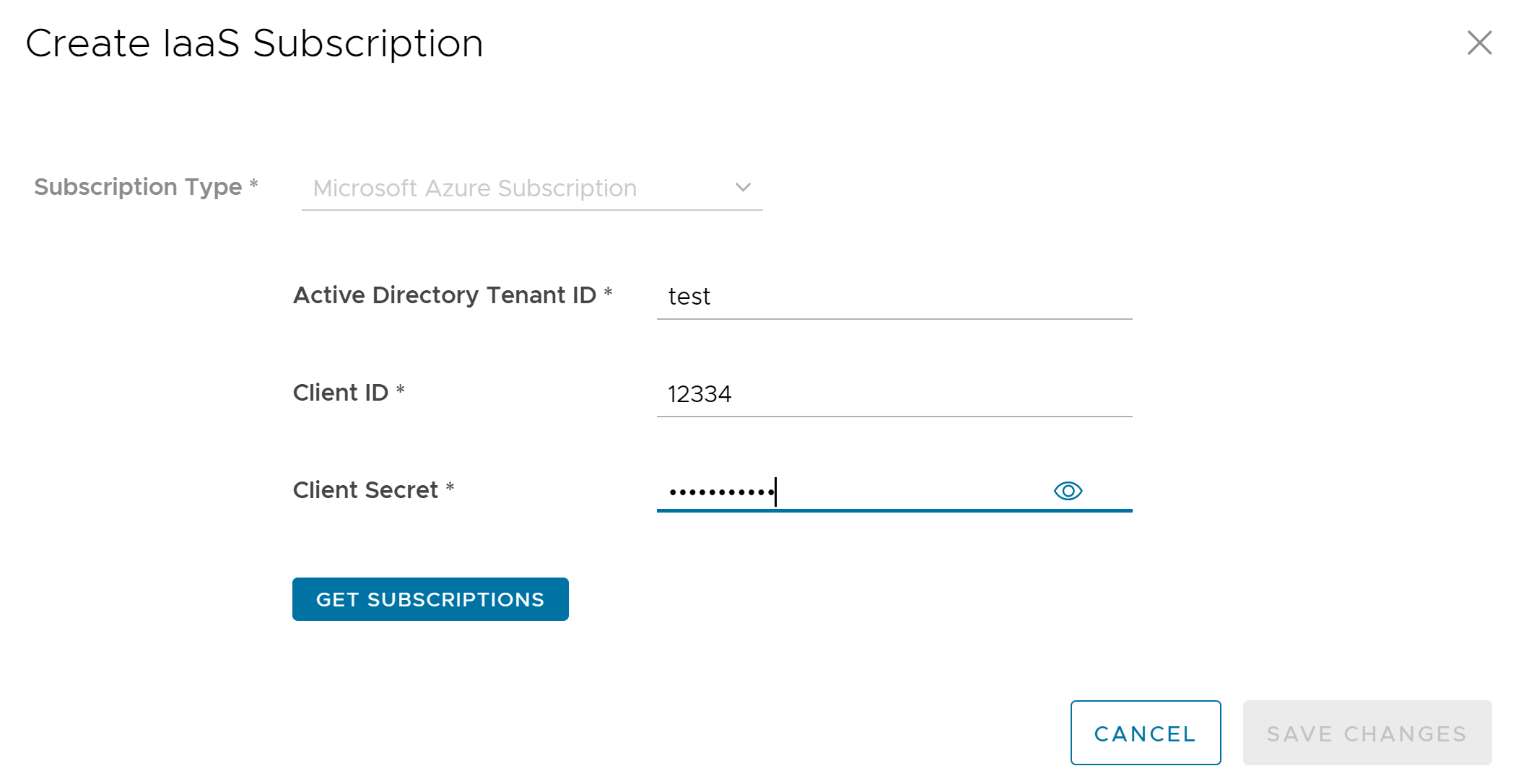
- 次の設定オプションが使用可能です。
オプション 説明 サブスクリプション タイプ (Subscription Type) デフォルトで [Microsoft Azure サブスクリプション (Microsoft Azure Subscription)] が表示されます。このフィールドは編集できません。 Active Directory のテナント ID (Active Directory Tenant ID) 有効なテナント ID を入力します。 クライアント ID (Client ID) クライアント ID を入力します。 クライアント シークレット (Client Secret) SASE Orchestrator アプリケーション登録に対応するパスワードを入力します。 注: 4.5 リリース以降では、パスワードに特殊文字「<」を使用することはサポートされなくなりました。ユーザーが以前のリリースでパスワードに「<」を使用している場合、ページでの変更を保存するにはこの文字を削除する必要があります。サブスクリプションの取得 (Get Subscriptions) このボタンをクリックして、Azure サブスクリプションのリストを取得します。 - [変更の保存 (Save Changes)] をクリックします。
- Zscaler クラウド サブスクリプションを設定するには、[クラウド サブスクリプション (Cloud Subscriptions)] 領域に移動し、[+新規 (+New)] または [+クラウド サブスクリプションの設定 (+Configure Cloud Subscriptions)] をクリックします。[クラウド サブスクリプションの作成 (Create Cloud Subscription)] ダイアログが表示されます。
注: [+クラウド サブスクリプションの設定 (+Configure Cloud Subscriptions)] オプションは、テーブルに項目がない場合にのみ表示されます。
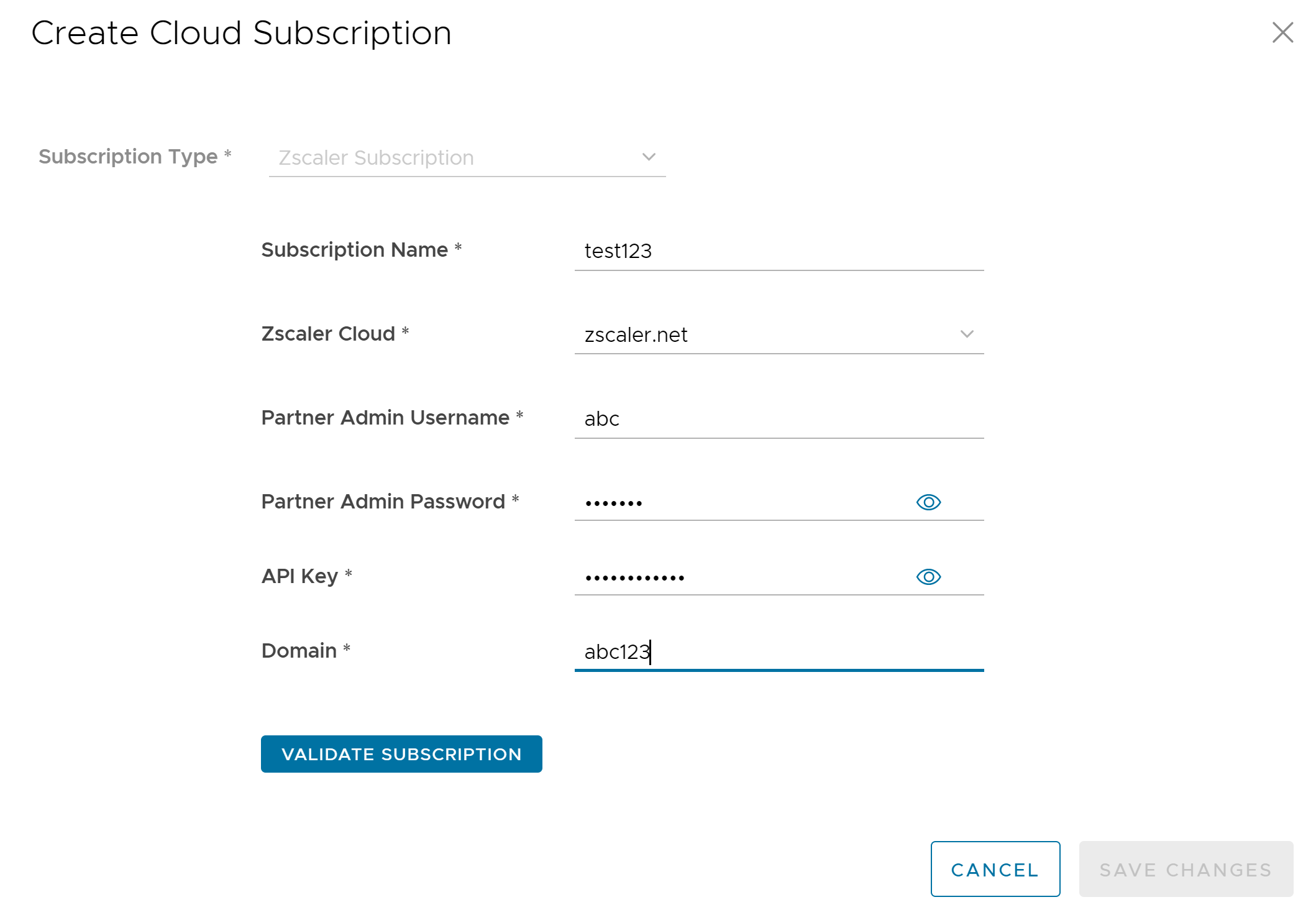
- 次の設定オプションが使用可能です。
オプション 説明 サブスクリプション タイプ (Subscription Type) デフォルトで、[Zscaler サブスクリプション (Zscaler Subscription)] が表示されます。このフィールドは編集できません。 サブスクリプション名 (Subscription Name) クラウドのサブスクリプションの名前を入力します。 Zscaler クラウド (Zscaler Cloud) ドロップダウン メニューに表示される次のリストから値を選択します。 - newCloud
- zscaler.net
- zscalerone.net
- zscalertwo.net
- zscalerthree.net
- zscalerbeta.net
- zscloud.net
パートナー管理者ユーザー名 (Partner Admin Username) パートナー管理者のユーザー名を入力します。 パートナー管理者パスワード (Partner Admin Password) パートナー管理者のパスワードを入力します。 注: 4.5 リリース以降では、パスワードに特殊文字「<」を使用することはサポートされなくなりました。ユーザーが以前のリリースでパスワードに「<」を使用している場合、ページでの変更を保存するにはこの文字を削除する必要があります。API キー (API Key) API キーを入力します。12 文字以上の英数字にする必要があります。 ドメイン (Domain) 有効なドメイン名を入力します。 サブスクリプションの検証 (Validate Subscription) このボタンをクリックして、クラウドのサブスクリプションの詳細を検証します。 - [変更の保存 (Save Changes)] をクリックします。
- [IaaS サブスクリプション (Iaas Subscriptions)] および [クラウドのサブスクリプション (Cloud Subscriptions)] 領域で使用できるその他のオプションは次のとおりです。
オプション 説明 削除 (Delete) 項目を選択し、このオプションをクリックして削除します。 列 (Columns) ページで表示または非表示にする列をクリックして選択します。